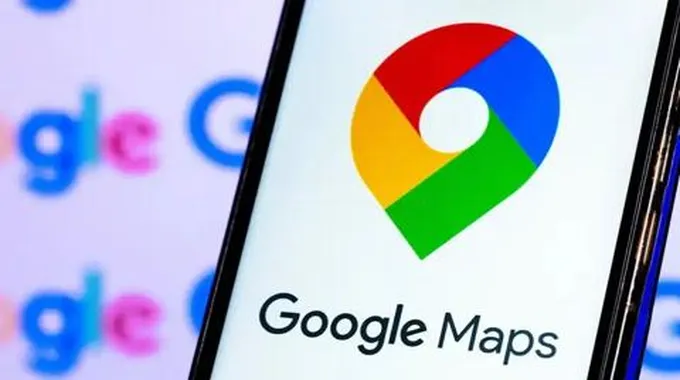الكثير منا قد يعرف خرائط جوجل – Google Maps على أنها مجرد تطبيق تنقل بسيط ، إلا أنها أكثر من ذلك بكثير . ونحن لا نتحدث عن ميزة التطبيق للعثور على أفضل المطاعم أو المواقع السياحية التي تستحق الزيارة . ولكن هناك العديد من الميزات والوظائف التي وفرتها Google في تطبيق Google Maps .
أهم ميزات خرائط جوجل السرية
باستخدام هذه الميزات ، يمكنك جعل خرائط Google أفضل تطبيق خرائط . علمًا بأن بعض الميزات التي سنعرضها لكم يجهلها الكثير من المستخدمين أو لا يعلمون بمدى أهميتها لذلك تابع معنا وتعرف على أهم ميزات خرائط جوجل السرية وكيف يمكنك الاستفادة منها .
توفر خرائط Google ، ميزة خريطة غير متصلة بالإنترنت . وميزة التعيين في وضع عدم الاتصال تعمل فقط للأغراض الملاحية . ولن ترى معلومات حركة المرور الحية أو حتى تحصل على بعض المعلومات المتعلقة ببعض الأماكن التي ربما تمت إضافتها بعد تنزيل الخريطة .
ومع ذلك ، فإن تنزيل الخرائط واستخدامها على خرائط Google أثناء عدم الاتصال بالإنترنت أمر سهل للغاية . وما عليك سوى اتباع هذه الخطوات البسيطة :
- افتح خرائط جوجل.
- اضغط على أيقونة ملفك الشخصي.
- حدد الخرائط غير المتصلة بالإنترنت.
- اضغط على “تعيين الخريطة الخاصة بك”.
- اضبط المستطيل الأزرق وحدد المنطقة التي تريد تنزيلها.
- اضغط على التحميل.
قبل أن تقوم خرائط Google بتنزيل الخريطة للاستخدام في وضع عدم الاتصال ، ستتيح لك معرفة مقدار المساحة التي ستشغلها الخريطة على هاتفك . وإذا لم يكن لديك مساحة كبيرة خالية ، يمكنك فقط تقليل المساحة عن طريق ضبط المستطيل الأزرق . وكلما كانت المساحة التي تختارها أصغر ، كلما قلت متطلبات التخزين .
لتسهيل التنقل ، ستوجه خرائط Google الخريطة نحو الاتجاه الذي تواجهه . ولكن إذا كنت قد استخدمت الخرائط الورقية من قبل ، فربما تكون قد عدّلت التخطيط وجعلت الخريطة وجهًا للشمال يدويًا . ولكن هل تعلم أنه يمكنك جعل الخريطة تواجه الشمال تلقائيًا في كل مرة تفتح فيها التطبيق ؟ فقط يجب عليك اتباع هذه الخطوات البسيطة :
- افتح خرائط جوجل.
- اذهب إلى الإعدادات.
- اضغط على التنقل.
- حدد موقع “احتفظ بالخريطة شمالًا لأعلى”.
- قم بتمكين شريط التمرير.
بعد تشغيل شريط التمرير ، سيتم فتح خرائط Google دائمًا بحيث تكون الخريطة متجهة إلى الشمال . وإذا لم تجده مفيدًا ، فيمكنك إيقاف تشغيله بسهولة من خلال الإعدادات .
كما ذكرنا سابقًا ، خرائط Google ليست مجرد تطبيق تنقل بسيط . حيث يمكن أن يتصرف مثل مساعدك الشخصي . وعلى سبيل المثال ، يمكنك جعل التطبيق يعطيك إشعارًا في الوقت الذي يجب أن تتجه فيه . والجزء الأكبر هو أن التطبيق يأخذ في الاعتبار حركة المرور في الوقت الفعلي لتنبيهك في الوقت المناسب . والآن ، لجعل خرائط Google تمنحك تذكيرًا بالمغادرة ، عليك اتباع هذه الخطوات البسيطة :
- افتح خرائط Google على هاتفك.
- أدخل المكان الذي تغادر منه من المكان الذي تريد الذهاب إليه.
- اضغط على أيقونة النقاط الثلاث.
- اضغط على “تعيين تذكير للمغادرة”.
- أدخل الوقت الذي تريده للوصول إلى الموقع المفضل.
- اضغط على إنهاء.
إذا لم تكن بحاجة للوصول إلى المكان في وقت محدد ، يمكنك فقط إدخال الوقت الذي تريد المغادرة فيه في خيار المغادرة . وفي هذه الحالة ، لن تأخذ خرائط Google في الاعتبار حركة المرور . وبدلاً من ذلك ، سوف يخطرك في الوقت الذي حددته .
هذه الميزة نوصي الكثيرين لاستخدامها عندما يسافرون بمفردهم . حيث يُسمح للآخرين بشكل أساسي بمعرفة مكانك وإلى أين تتجه . وهي تشبه ميزة مشاركة الموقع المباشر في WhatsApp و Facebook Messenger وتطبيقات الوسائط الاجتماعية الأخرى .
لمعرفة كيف يمكنك استخدام مشاركة المواقع المباشرة على خرائط Google بطريقة سهلة للغاية يتطلب فقط هذه الخطوات البسيطة :
- افتح خرائط جوجل.
- اضغط على أيقونة ملفك الشخصي.
- انقر فوق مشاركة الموقع.
- حدد الوقت الذي تريد بدء المشاركة فيه.
- اضغط على زر المشاركة.
- حدد إلى أي مدى تريد مشاركة الموقع.
- اختر جهات الاتصال التي تريد مشاركة الموقع معها.
بدلاً من ذلك ، يمكنك الضغط على زر المزيد من الخيارات ونسخ الرابط من خرائط Google . أرسل هذا الرابط إلى الأشخاص الذين تريد مشاركة الموقع معهم .
إذا كنت تعتمد على خرائط Google لفترة طويلة ، فربما تكون قد أجريت بالفعل بعض التغييرات على التطبيق . وعلى سبيل المثال ، ربما طلبت من التطبيق تجنب طرق الأدوات أثناء قيامك برحلة . حسنًا ، يتذكر التطبيق اختياراتك ويطبقها على التنقل في المستقبل .
لكن الخبر السار هو أنه يمكنك تغيير الإعدادات التي أجريتها في الماضي . وللقيام بذلك ، اتبع هذه الخطوات قبل أن تبدأ الرحلة :
- اضغط على أيقونة ملفك الشخصي.
- اذهب للإعدادات.
- انقر فوق التنقل.
- حدد خيارات المسار.
- تحقق من جميع الخيارات واضبطها حسب الحاجة.
في هذه الملاحظة ، يمكنك جعل خرائط Google لا تحفظ تفضيلاتك عن طريق تشغيل وضع التصفح المتخفي . وللقيام بذلك ، حدد رمز ملف التعريف الخاص بك ، ثم اضغط على تشغيل وضع التصفح المتخفي . وسيؤدي هذا الوضع أيضًا إلى تقييد التطبيق لجمع بيانات البحث والموقع .
هل تستخدم تطبيق خرائط Google ؟ أخبرنا رأيك به عبر التعليقات ..